EDGNUMX-с DGN файлыг ETRS50 руу хувиргах
ГМС-ийн хэрэглэгчид CAD болон дата системийг өөрчлөхөд тулгардаг бэрхшээлтэй тулгардаг. Ихэнх тохиолдолд энэ өөрчлөлт нь анхны өгөгдлийн хамгийн боломжит мэдээллүүдийг эцэс болгох боломжийг бидэнд олгодог нарийн нямбай ажил юм.
Энэ функц нь Microstation-тэй хамт ирдэг нь сонирхолтой байдаг, гэхдээ үүнийг хийсэн хүмүүс зөн совин нь тэдний онцлог шинж чанар биш гэдгийг мэдэх болно. Энэ үеэр би энэхүү харааны хэрэгслийг ашиглан Geobide Suite Geoconverter-ийг хэрхэн ашиглах талаар тайлбарлахын тулд энэ газарзүйн формат хөрвүүлэгч бидэнд энэ процессыг нарийн, энгийн, үнэгүй
Жишээ нь, бид DGN файлыг ED50 лавлагааны системтэйгээр авч, үүнийг ETRS89 болгон хувиргана. DGN форматтай файлыг хамарсан хөрвүүлэлтийг анхдагчаар санал болгож буй зүйлээс илүү нарийвчлалтай болгохын тулд дараах асуудлуудыг анхаарах хэрэгтэй:
1. Гар төрөл элемент
Geoconverter -> Оруулах таб -> DGN формат -> Бусад таб -> сонголт
Энд бид виртуал элементийн элементийг эсийн сан доторх бодит тодорхойлолтоор солих болно

Энэ сонголт нь элементийн тодорхойлолтыг хадгалсан MicroStation дахь AutoCAD блокуудтай ижил төстэй эсийн файлыг (эсвэл эс гэж нэрлэдэг) сонгох боломжийг танд олгоно.
Энэ номын сан хуваарилсан биш боловч, Geoconverter, блок / эсийн тодорхойлолт байхгүй, та солих хүсэж байгаа бол postprocessing-д нэр блок / Анхны гар нь текст тэнцэх блок бий болгож байна.
Хэрэв эхнээс нь тодорхойлсон бол файлын тодорхойлолтыг оруулсан байна.
DGN тохиолдолд эсүүд нь төрлийн файлд байдаг .CELL нь файлуудаар хэвийн байдлаар нээгддэг боловч V8i хувилбаруудтай.
DWG-ийн хувьд, блокууд нь үүсэх үрийн хувьд байна.
2. Текст
өөрчлөлт файл DGN бид эх бичвэрийн үндэслэл доор ялгаатай бол гэж авч үзэх ёстой - зүүн (зөвхөн = LB ≈ 2) шаардлагатай бол нэмэлт тохиргооны доор тайлбарласан, учир нь үсгийн хэмжээ текст оруулах цэг нь түүний байр суурийг өөрчилдөг.
Geoconverter нь DGN файлаас текст бичих хоёр боломжийг санал болгодог. Үүний тулд энэ нь хэрэглэгчийн цэгээс гадна текстийн оруулах цэгийг хэрхэн удирдахыг хүсч байгаагаа харуулах боломжийг танд олгоно.
Нэг талаас нөөц файлуудыг (* .rsc) ашиглах сонголтыг бид олж хардаг. Энэ бол MicroStation-д тодорхойлсон фонт юм. Файл нь янз бүрийн эх сурвалжтай байж болно.
Geoconverter -> Оруулах таб -> DGN Format -> Resources tab
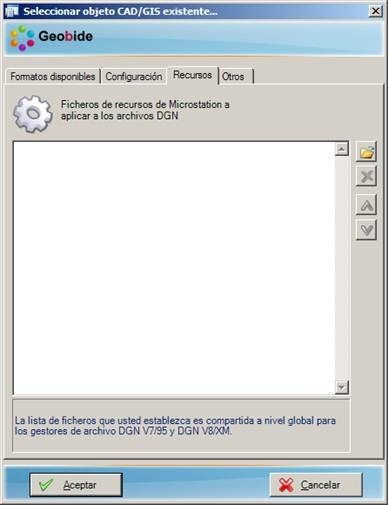
Хөрвүүлэх үед Geoconverter нь өмнөх цонхонд зааж өгсөн файлууд (* .rsc) -ийг эх сурвалжуудыг хайдаг. Хэрэв та тодорхой фонт файл олдохгүй бол өөрийн үйлдлийн системийн тохиргоонд анхдагчаар нь тохируулаарай. Энэ нь текстийг нүүлгэн шилжүүлэхэд хүргэж болзошгүй юм.
Хэрэв та үсгийн фонтыг (* .rsc) тодорхойлвол Geoconverter нь фонтыг очих файлынхаа файл руу бичиж байгааг мэдэж байхын тулд текстийн байрлал нь анхны файлтай адил байна.
Нөгөө талаас MicroStation ашиглан текстийн оруулах цэгийг дахин тодорхойлох боломжийг танд олгоно.
Geoconverter -> Оруулах таб -> DGN формат -> Бусад таб -> сонголт, энд текст оруулах цэгийг дахин тодорхойлно уу.

Энэ сонголт нь хүснэгтэнд заасан MicroStation програмыг ажиллуулдаг MicroStatio байршил"Текстийн фонтын бодит хэмжээг тооцоолох. Geoconverter нь MicroStation-ийн тохиргоог (заагдсан чиглүүлэлтээс эхлэн) тайлбарлаж чаддаг учир энэ тохируулга нь хамгийн нарийн байдаг.
3. Тохиргоо
Geoconverter нь янз бүрийн цогц элементүүдийг энгийн аж ахуйн нэгжүүдэд задлах боломжийг олгодог.
Нэг талаас эс / блокийн элементийг энгийн, бие даасан аж ахуйн нэгж болгон задлах боломжтой.
Geoconverter -> Оруулах таб -> DGN Формат -> Тохиргооны таб
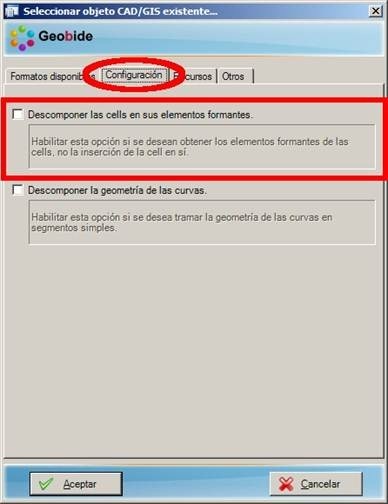
Дараах жишээнд 1 дүрсэн зураг дээр дүрслэгдсэн элементийг задалсны дараа үр дүн нь 2 зураг дээр дүрслэгдсэн янз бүрийн аж ахуйн нэгжийг шалгаж болно.
 |
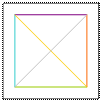 |
Нөгөө талаас, элементүүдийн геометрийг муруйтай энгийн сегмент болгон задлах боломжтой байдаг.

Дараах жишээ нь 1 Image зураг дээр муруй элемент нь CAD форматаар харагдана горимыг харуулж байна. 2 дүрсэнд Image 1 зурагны муруйг бүрдүүлэх оройнууд ажиглагддаг. 3 зураг нь Geoconverter нь анхны элементийн муруйн геометрийг хангахад шаардагдах оройн тоог оруулна.
 |
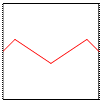 |
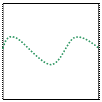 |
4. Өнгө
CAD файл үүсгэх үед өөрчлөлт хийхэд ашиглах үрийн файлыг зааж өгөх боломжтой. Энэ файл нь ажлын нэгжүүд, массив, ...
DGN файлуудын өнгөний палитрын тодорхойлолт нь үрийн файлд тодорхойлогддог, харин DWG файлд энэ палмет нь тогтоогдсон гэдгийг тэмдэглэх нь зүйтэй.
Geoconverter -> Гаралтын таб -> DGN Формат -> Тохиргооны таб

Хэрэв үрийн файл тодорхойлогдоогүй бол Geoconverter нь програмтай хамт ирсэн ерөнхий файлыг ашигладаг. Хамгийн чухал нь нөхцөл байдал бүрийн хэрэгцээнд нийцсэн үр дүнд хүрэхийн тулд үүнийг тодорхойлно.
Дэлгэрэнгүй мэдээлэл www.geobide.es




